ブックのいろいろな開き方(GetObject,参照設定,アドイン)
VBAで他ブックを開くいろいろな方法について、サンプルVBAで説明・紹介します。
以下のサンプルVBAの実行確認
"D:\sample.xlsm"
標準モジュールに以下のプロシージャーを作成しています。
Sub test()
MsgBox "test"
End Sub
このExcelブックを開いて、Application.Runでプロシージャー「test」を実行しています。
普通に開く
Sub 普通に開く()
Dim wb As Workbook
Set wb = Workbooks.Open("D:\sample.xlsm")
'プロシージャー「test」を実行
Application.Run wb.Name & "!test"
'開いたブックを閉じる
wb.Close savechanges:=False
End Sub
これは最も普通の開き方です。
上記VBAで使っているメソッドの詳細については以下を参照してください。
別のインスタンスで開く
Sub 別インスタンスで開く()
Dim xlApp As Object
Set xlApp = New Excel.Application
Dim wb As Workbook
Set wb = xlApp.Workbooks.Open("D:\sample.xlsm")
'インスタンス間での操作には制限があります。
'プロシージャー「test」を実行
xlApp.Run wb.Name & "!test"
'開いたブックを閉じる
wb.Close savechanges:=False
'別インスタンスのExcelを終了
xlApp.Quit
'オブジェクト変数を解放
Set xlApp = Nothing
End Sub
Dim xlApp As Object
Set xlApp = New Excel.Application
これは、
Dim xlApp As New Excel.Application
このように1行で書いても構いません。
上記VBAのように、プロシージャー変数としての宣言であれば、他で使用することもないので問題ありません。
例えば、RangeのCopyメソッドやWorksheetのCopyメソッドをインスタンス間で使用することはできません。
GetObjectで開く
Sub GetObjectで開く()
Dim wb As Workbook
Set wb = GetObject("D:\sample.xlsm")
Windows(wb.Name).Visible = True '必要に応じて
'プロシージャー「test」を実行
Application.Run wb.Name & "!test"
'開いたブックを閉じる
wb.Close savechanges:=False
End Sub
GetObject関数の構文
したがって、別のインスタンスを指定してGetObjectを実行することはできません。
参照設定で開く
Sub 参照設定で開く()
'普通のブックでは参照設定された後にエラーが出るので
On Error Resume Next
'VBA プロジェクト オブジェクト モデルへのアクセスを信頼する
ThisWorkbook.VBProject.References.AddFromFile "D:\sample.xlsm"
Dim wb As Workbook
Set wb = Workbooks(Workbooks.Count)
'プロシージャー「test」を実行
Application.Run wb.Name & "!test"
'開いたブックを閉じる
wb.Close savechanges:=False
End Sub
VBEの参照設定への追加をVBAで行っています。
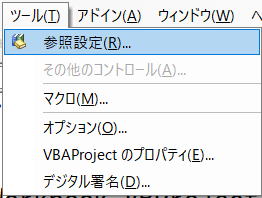
同じExcelファイルを参照設定して使う事も出来ます。
「VBA プロジェクト オブジェクト モデルへのアクセスを信頼する」
これを有効にしておく必要があります。
設定場所は、
「Excelのオプション」→「トラスト センター」→「トラスト センターの設定」→「マクロの設定」
※「トラスト センター」は旧バージョンでは「セキャリティ センター」になります。
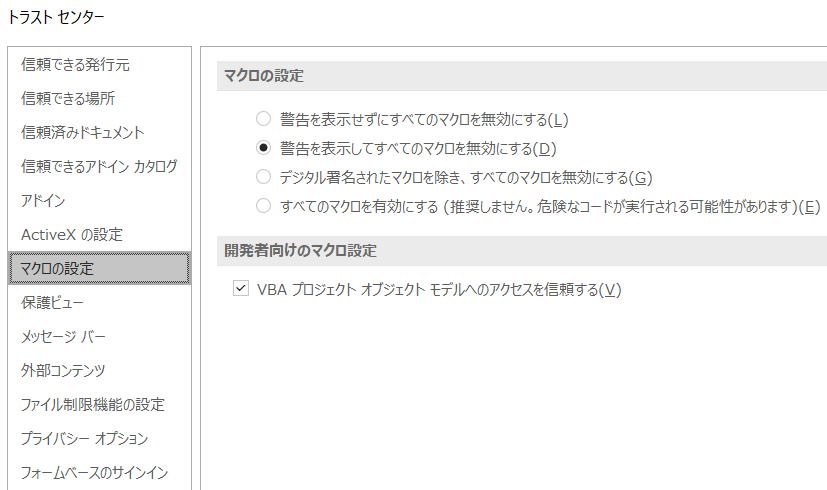
アドインで開く
Sub アドインで開く()
AddIns.Add "D:\sample.xlsm"
AddIns("sample").Installed = True
Dim wb As Workbook
Set wb = Workbooks(Workbooks.Count)
'プロシージャー「test」を実行
Application.Run wb.Name & "!test"
'開いたブックを閉じる
wb.Close savechanges:=False
'アドインを無効にします。
AddIns("sample").Installed = False
End Sub
VBAでアドインに追加・有効化しています。
アドインとして使うのは、必ずしもxlamである必要はありません。
xlsmでもアドインとして登録することができます。
同じテーマ「マクロVBA技術解説」の記事
アクティブシート以外のWindowを設定できるWorksheetView
入力規則への貼り付けを禁止する
新着記事NEW ・・・新着記事一覧を見る
ブール型(Boolean)のis変数・フラグについて|VBA技術解説(2024-04-05)
テキストの内容によって図形を削除する|VBA技術解説(2024-04-02)
ExcelマクロVBA入門目次|エクセルの神髄(2024-03-20)
VBA10大躓きポイント(初心者が躓きやすいポイント)|VBA技術解説(2024-03-05)
テンキーのスクリーンキーボード作成|ユーザーフォーム入門(2024-02-26)
無効な前方参照か、コンパイルされていない種類への参照です。|エクセル雑感(2024-02-17)
初級脱出10問パック|VBA練習問題(2024-01-24)
累計を求める数式あれこれ|エクセル関数応用(2024-01-22)
複数の文字列を検索して置換するSUBSTITUTE|エクセル入門(2024-01-03)
いくつかの数式の計算中にリソース不足になりました。|エクセル雑感(2023-12-28)
アクセスランキング ・・・ ランキング一覧を見る
1.最終行の取得(End,Rows.Count)|VBA入門
2.セルのコピー&値の貼り付け(PasteSpecial)|VBA入門
3.RangeとCellsの使い方|VBA入門
4.ひらがな⇔カタカナの変換|エクセル基本操作
5.繰り返し処理(For Next)|VBA入門
6.変数宣言のDimとデータ型|VBA入門
7.ブックを閉じる・保存(Close,Save,SaveAs)|VBA入門
8.並べ替え(Sort)|VBA入門
9.セルのクリア(Clear,ClearContents)|VBA入門
10.Findメソッド(Find,FindNext,FindPrevious)|VBA入門
- ホーム
- マクロVBA応用編
- マクロVBA技術解説
- ブックのいろいろな開き方(GetObject,参照設定,アドイン)
このサイトがお役に立ちましたら「シェア」「Bookmark」をお願いいたします。
記述には細心の注意をしたつもりですが、
間違いやご指摘がありましたら、「お問い合わせ」からお知らせいただけると幸いです。
掲載のVBAコードは動作を保証するものではなく、あくまでVBA学習のサンプルとして掲載しています。
掲載のVBAコードは自己責任でご使用ください。万一データ破損等の損害が発生しても責任は負いません。
